電腦雙系統怎么切換

在電腦雙系統之間切換可以按照以下步驟進行:
重新啟動電腦:點擊"開始"菜單,選擇"重新啟動"或"關機",然后選擇"重新啟動"。
進入引導菜單:當電腦重新啟動時,在開機自檢過程中按下電腦制造商指定的按鍵(通常是F12、F10、Esc或Del鍵)進入引導菜單。具體的按鍵可能因電腦品牌和型號而有所不同,請根據電腦的提示進行操作。
選擇要啟動的操作系統:在引導菜單中,你會看到列出的可用操作系統選項,通常包括各個已安裝的操作系統以及其他可引導的設備。使用方向鍵選擇你想要啟動的操作系統,并按下回車鍵確認選擇。
等待系統加載:電腦將啟動選擇的操作系統,并加載相應的系統文件和驅動程序。等待片刻,直到操作系統完全加載。
電腦雙系統怎么裝
備份重要數據:在進行任何系統安裝之前,務必備份你電腦上的重要數據。這可以防止在操作系統安裝過程中數據丟失或被覆蓋。
獲取安裝媒體:獲取你想安裝的第二個操作系統的安裝媒體,通常是一個光盤或USB安裝驅動器。你可以從該操作系統的官方網站下載操作系統的鏡像文件,并使用合適的工具將其寫入到光盤或制作成可啟動的USB安裝驅動器。
分區硬盤:在安裝第二個操作系統之前,你需要為其分配獨立的硬盤空間。打開磁盤管理工具(可以通過控制面板 > 管理工具 > 計算機管理 > 磁盤管理來找到),選擇你想要分區的硬盤,并創建一個新的卷來為第二個操作系統提供足夠的空間。
啟動安裝媒體:將安裝媒體插入電腦,重新啟動電腦。進入電腦的引導菜單(按下電腦制造商指定的按鍵,如F12、F10、Esc或Del鍵),選擇從光盤或USB驅動器啟動。
安裝第二個操作系統:在啟動了安裝媒體后,按照屏幕上的指示進行操作系統的安裝。選擇自定義安裝選項,并將分配給第二個操作系統的分區作為安裝目標。
設置雙引導:默認情況下,新安裝的操作系統將成為默認啟動的操作系統。如果你想要在每次啟動時選擇要啟動的操作系統,你需要設置雙引導。可以使用引導管理器工具(如EasyBCD)來進行設置,將雙系統添加到引導菜單中。

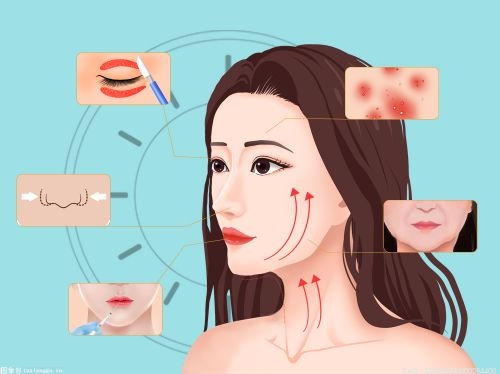


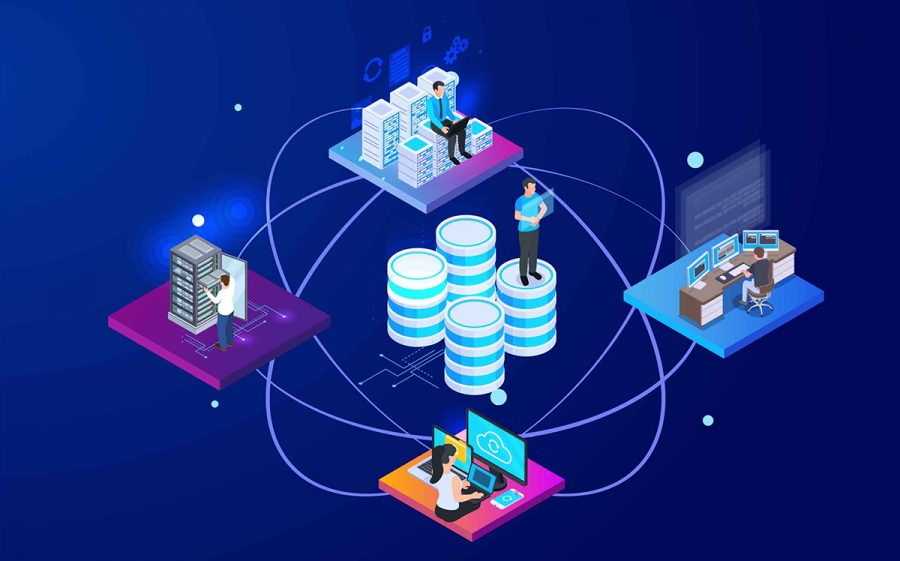















 營業執照公示信息
營業執照公示信息